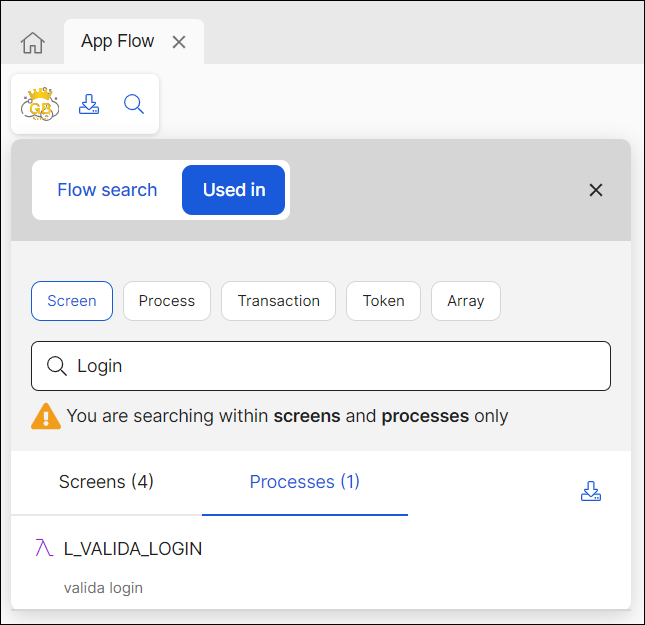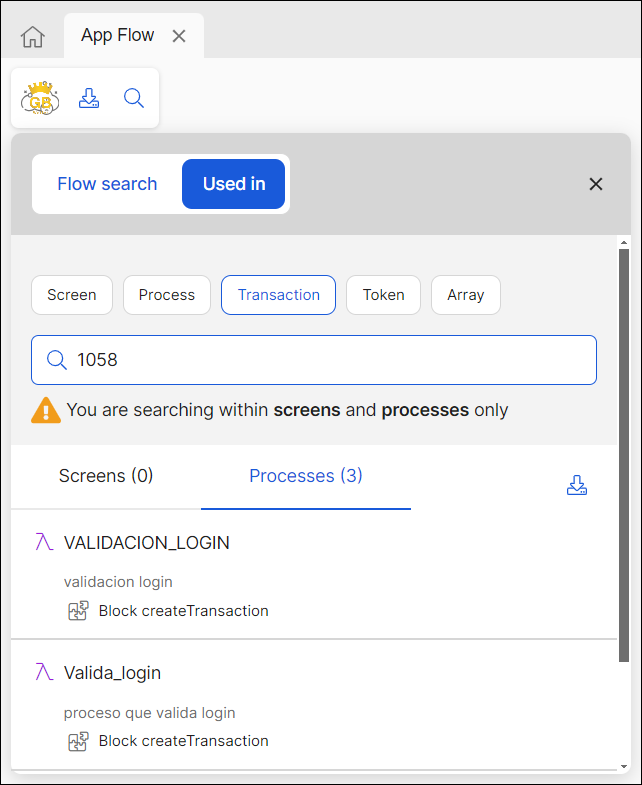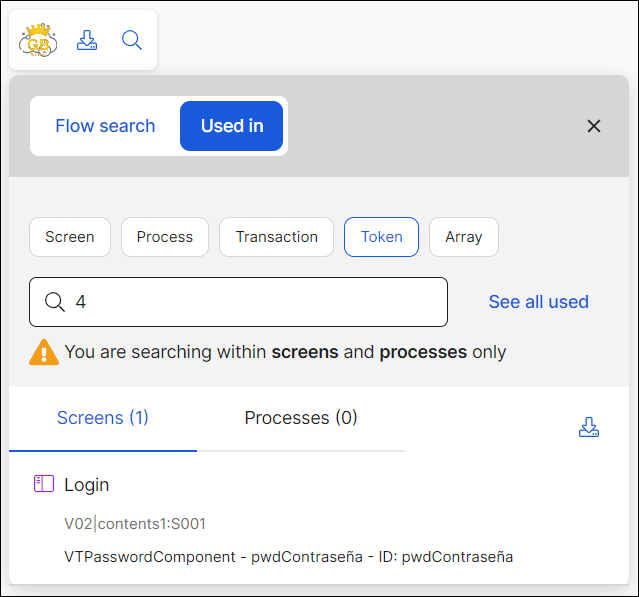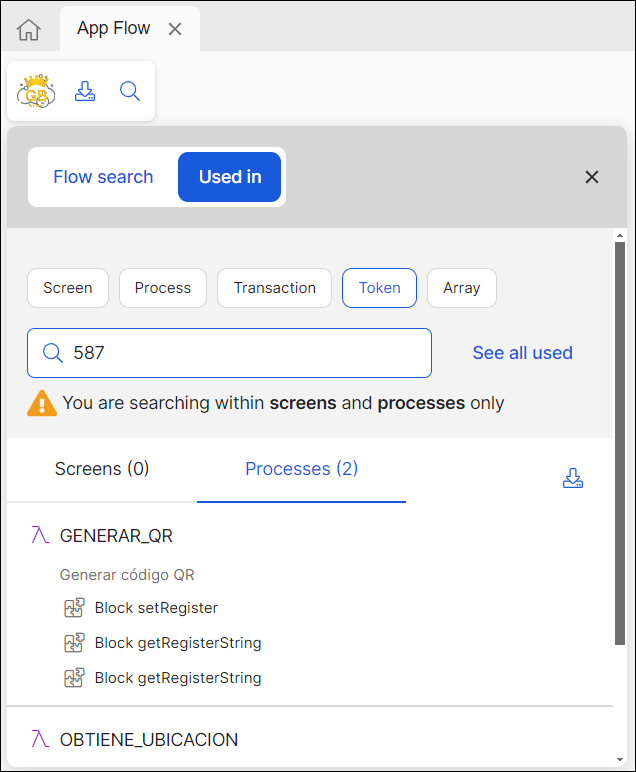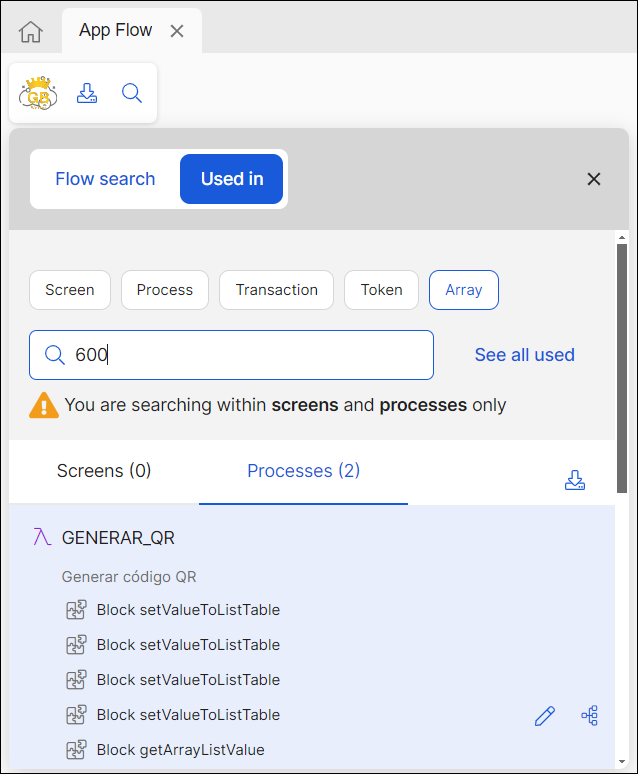Used In
Used In es una funcionalidad dentro de App Flow con la que puedes buscar si una pantalla, un proceso, una transacción, un token o una matriz se están utilizando dentro de las pantallas y los procesos de la rama. De esta manera, se puede determinar el impacto que cualquier actualización puede tener en tu app. Por ejemplo, puedes verificar cuántos procesos consumen una transacción específica antes de realizar actualizaciones que puedan tener un gran impacto en la app. También puedes verificar si determinado token se está utilizando dentro de las pantallas o los procesos de la rama.
Importante
Used In busca elementos únicamente dentro de pantallas y procesos.
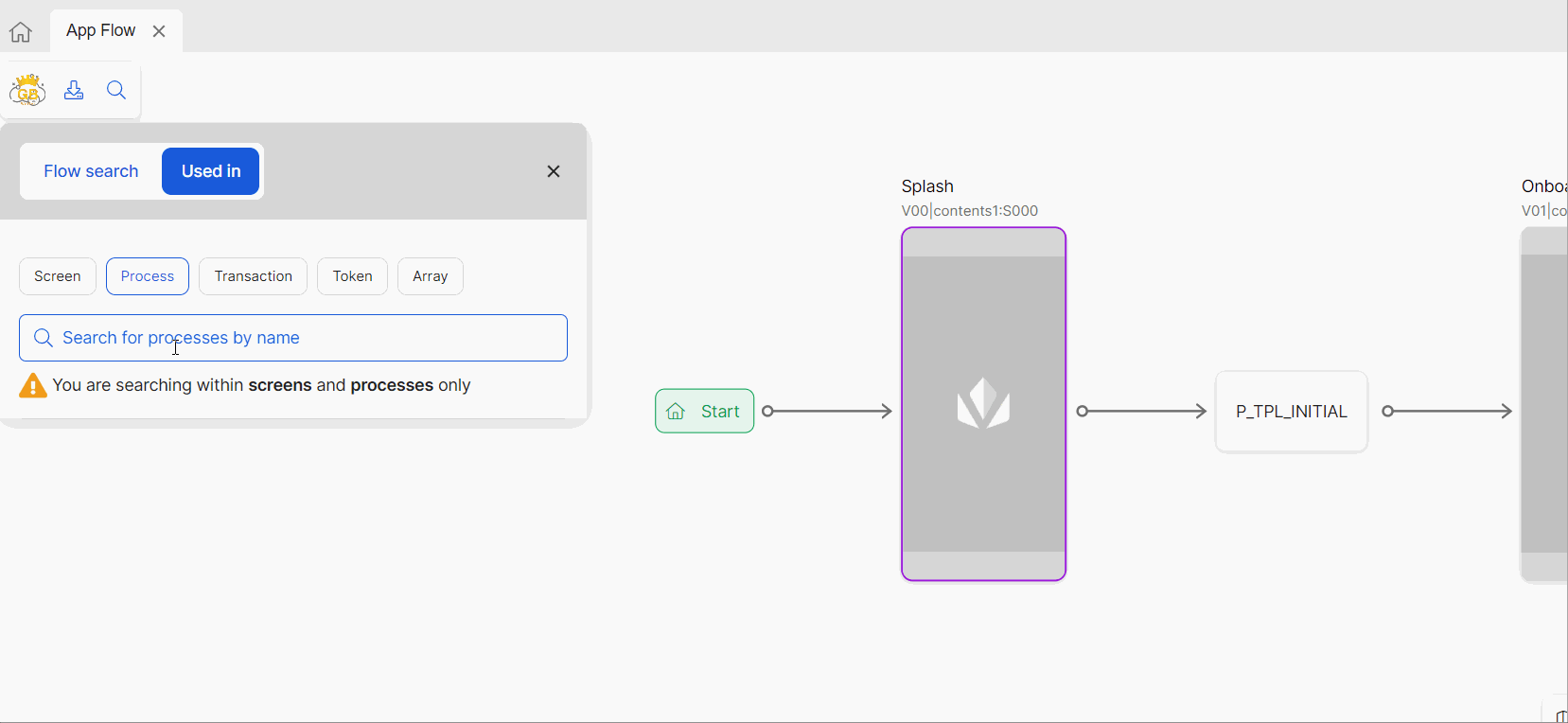
Con Used In, también puedes descargar una lista de tokens y matrices que están en uso en tu entorno, para que sea más fácil rastrear cuáles no están disponibles o están en uso.
Además, luego de tu búsqueda, puedes elegir diagramar el elemento en App Flow para visualizar cómo se está utilizando y sus pasos anteriores y siguientes dentro del flujo de la app.
Busca un elemento
En Used In, puedes buscar diferentes elementos y rastrear si están en uso dentro de las pantallas o los procesos de la rama. Primero, haz clic en una de las fichas de elección para seleccionar el tipo de elemento que deseas encontrar. Estos son los elementos:
 Pantallas. Busca pantallas por nombre o sintaxis larga.
Pantallas. Busca pantallas por nombre o sintaxis larga.Procesos
 legacy y
legacy y  lambda. Busca procesos por nombre.
lambda. Busca procesos por nombre.Transacciones. Busca transacciones nativas y configurables por nombre y código de transacción. La búsqueda predictiva no está habilitada para este elemento.
Tokens. Busca tokens por número, alias o con la expresión #S (#S10). Ten en cuenta que, al buscar por expresión, Used In solo buscará el valor. (En este caso, el valor es 10). La búsqueda predictiva no está habilitada para este elemento.
Matrices. Busca matrices por número, alias o con la expresión #A (#A{10:30:2}). Ten en cuenta que, al buscar por expresión, Used In solo buscará el valor. (En este caso, el valor es 10). La búsqueda predictiva no está habilitada para este elemento.
Al buscar pantallas y procesos, la búsqueda predictiva arrojará coincidencias o sugerencias para que puedas seleccionarlas. Selecciona la pantalla o el proceso de las coincidencias que se listan y Used In buscará si se está utilizando dentro de las pantallas y los procesos de tu app.
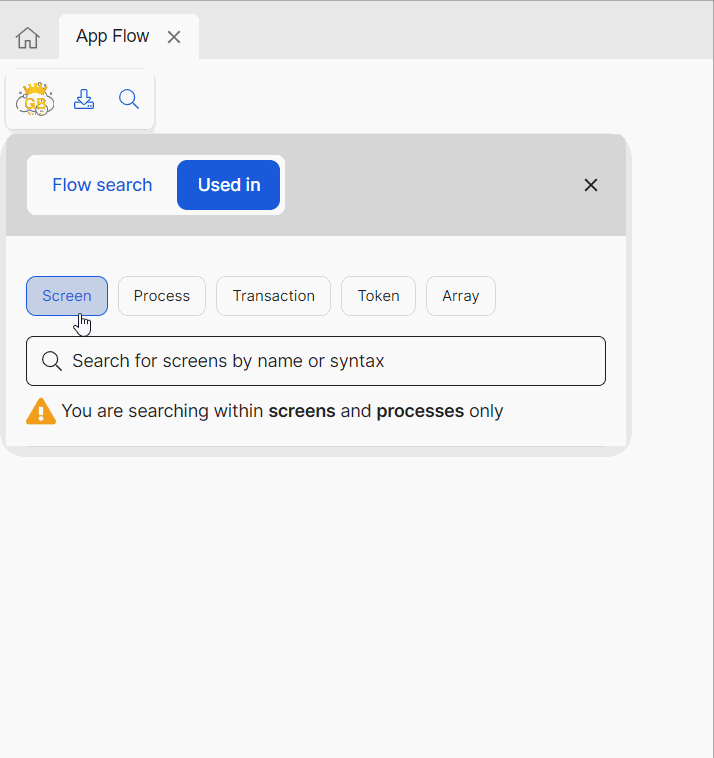 |
Como Used In solo detecta elementos en uso dentro de las pantallas y los procesos de la rama, los resultados se dividirán en dos pestañas: Screens y Processes, y el número de entidades que están utilizando el elemento correspondiente entre paréntesis.
A continuación, se muestra un ejemplo en el que un usuario necesita analizar cuáles procesos consumen el número de transacción 1058. El usuario selecciona la ficha de elección Transaction y escribe el identificador 1058. Luego, Used In arroja tres resultados: dos procesos lambda y uno legacy.
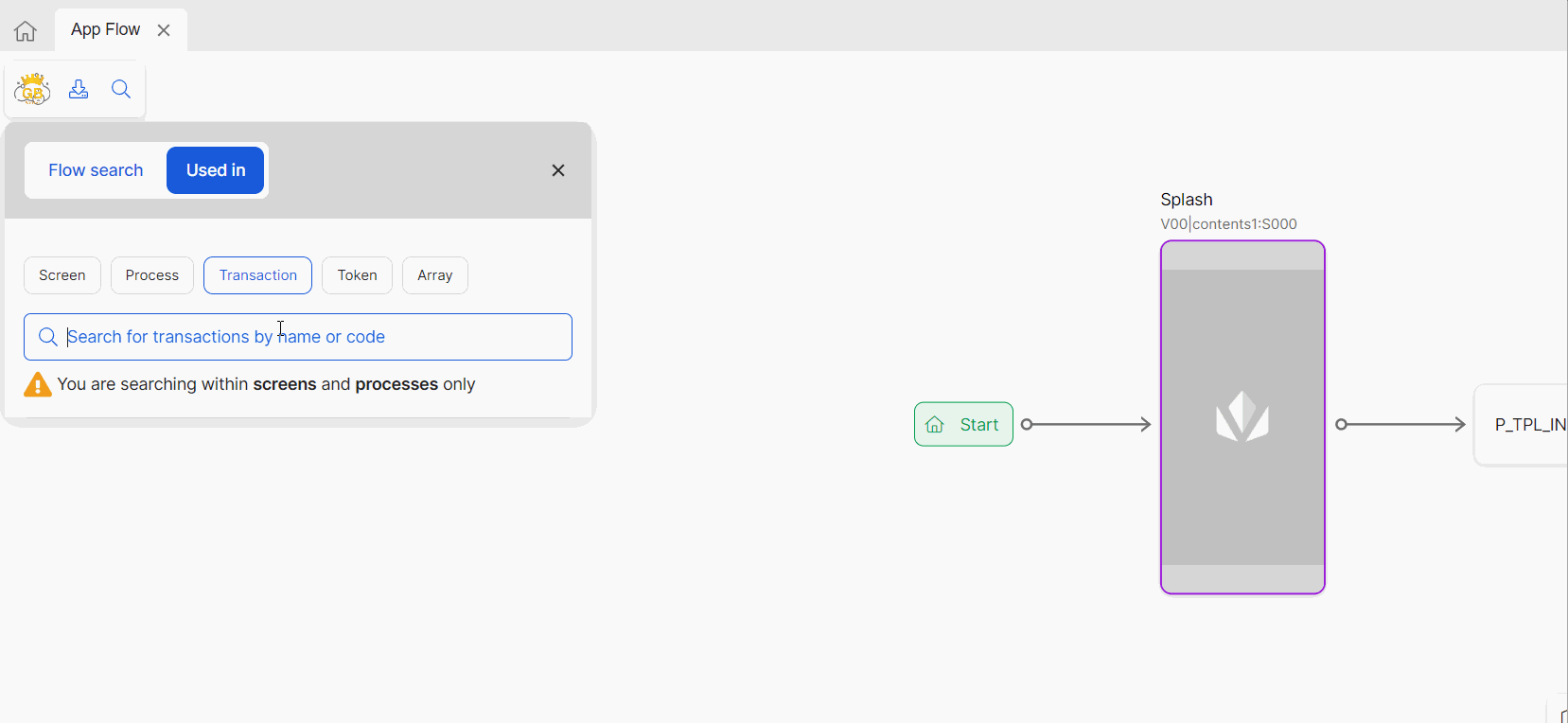
En el panel de resultados, puedes hacer clic en el ícono App Flow al lado de cada pantalla o proceso que utiliza el elemento que buscaste en Used In. De esta manera, puedes dibujar el flujo de la pantalla o el proceso seleccionado y visualizar cómo se construye la app. También puedes hacer clic en edit para abrir la pantalla o el proceso correspondiente.
Sigue leyendo para aprender qué información proporciona Used In según los elementos que estés buscando.
Tokens y matrices no disponibles
Con Used In, puedes ver y descargar una lista de tokens y matrices en uso, para que sea más fácil detectar cuáles tokens y matrices no están disponibles. Cada token o matriz que no esté en la lista debería poder utilizarse libremente.
Importante
El uso de tokens o matrices que ya están en uso puede sustituir datos valiosos.
Para ver tokens o matrices en uso en tu entorno, haz clic en la pestaña Tokens o Arrays, y luego en See all used.
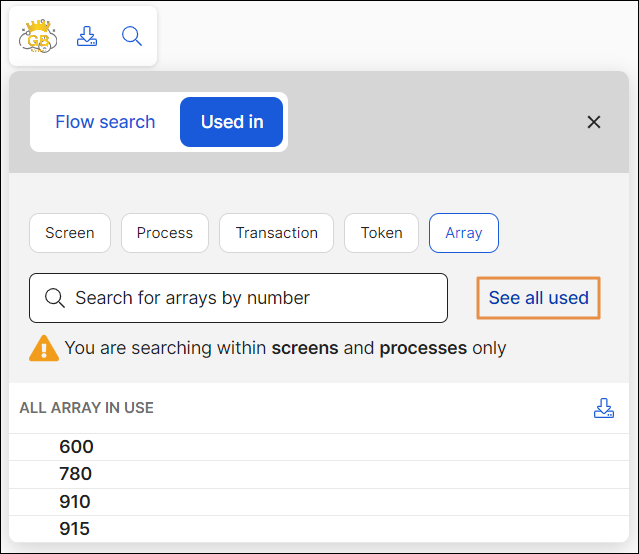
Verás una lista de todos los tokens o matrices en uso. Haz clic en Download results para descargar una copia de la lista en formato .csv.